电脑如何重装win10系统的详细教程(适合新手操作)

如果你的电脑出现了系统崩溃、病毒感染、缓慢卡顿等问题,那么重新安装win10系统可能是一个好的选择。重装系统不仅可以修复这些问题,还可以让你的电脑恢复原本的速度和性能。但是,对于初学者来说,重装系统可能有点难度。因此,今天我将为大家分享电脑如何重装win10系统的详细教程,特别适合新手操作哦!
重装win10系统的详细教程
推荐下载免费的极客狗电脑重装系统软件
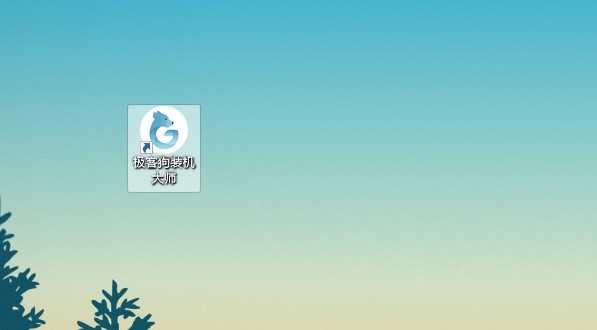
1、打开极客狗,点击进入“重装系统”,可以看到有各种windows版本,选择你想要的win10系统。
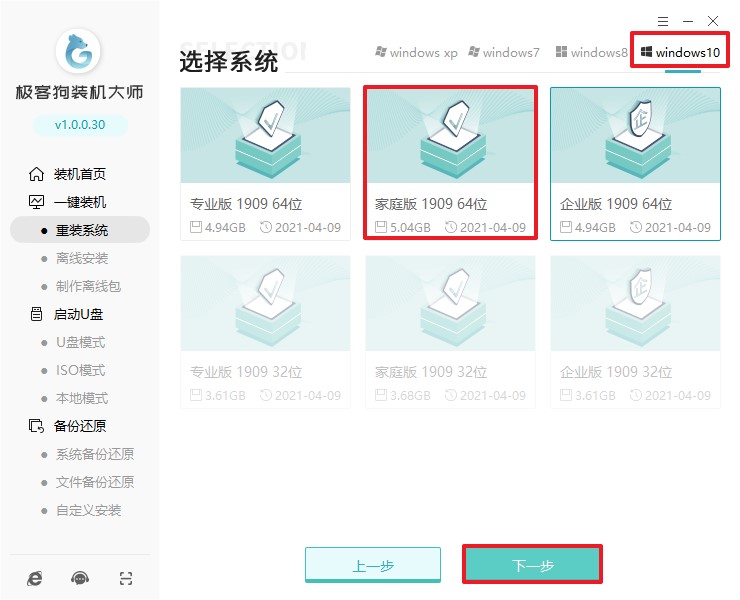 2、 默认是全选,你可以点击取消不将这些软件下载进win10。
2、 默认是全选,你可以点击取消不将这些软件下载进win10。
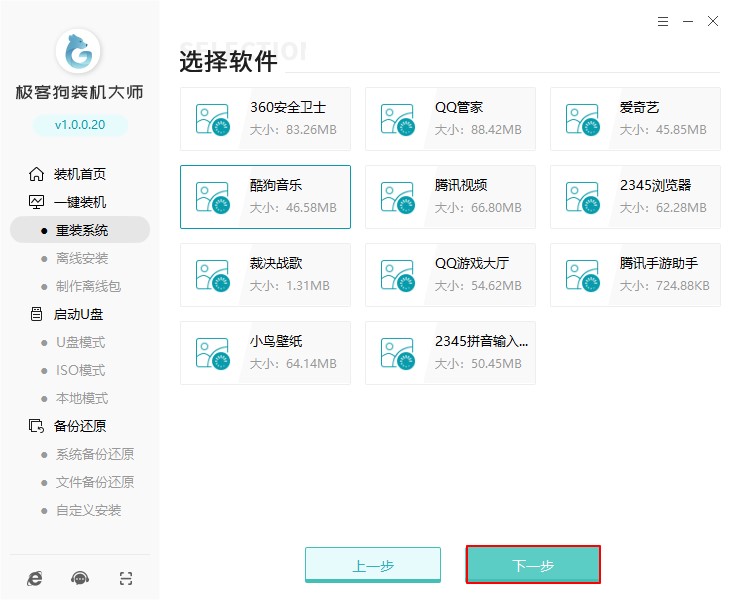 3、选择重要文件备份。
3、选择重要文件备份。
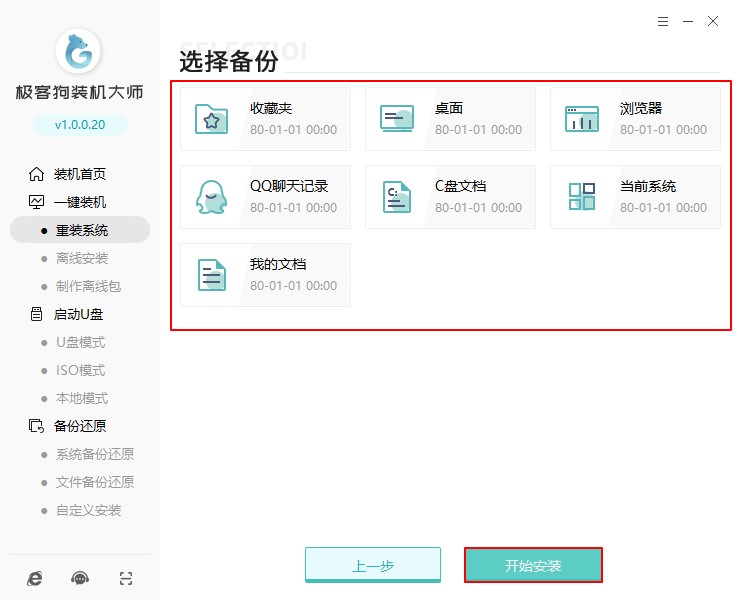 4、软件开始下载系统资源,等待环境部署完毕后,10s倒计时自动重新启。
4、软件开始下载系统资源,等待环境部署完毕后,10s倒计时自动重新启。
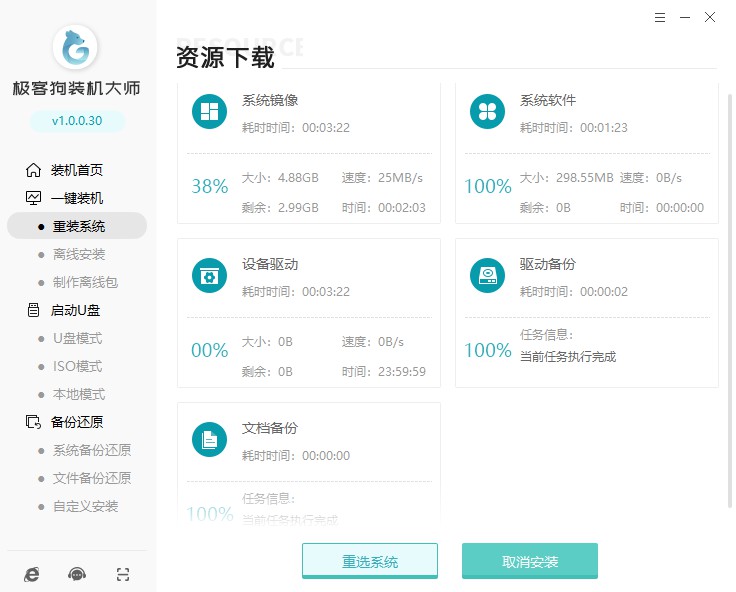
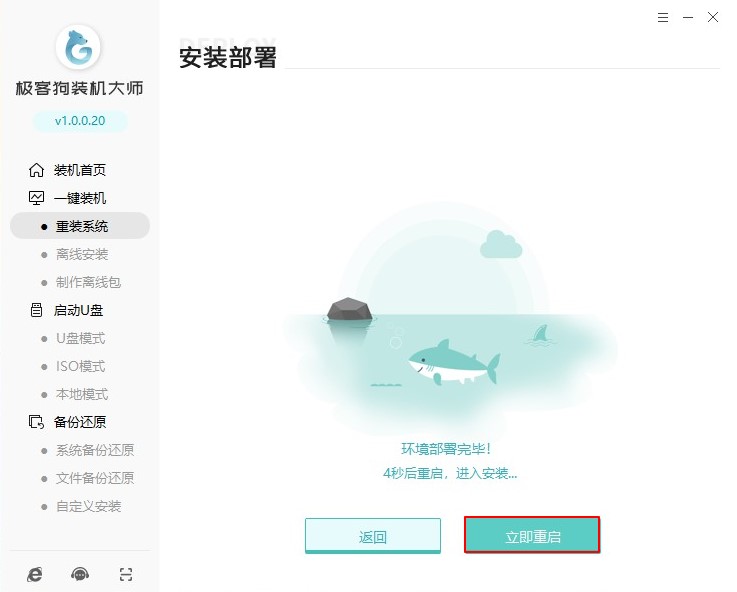 5、重启进入到以下界面,请默认进入PE。
5、重启进入到以下界面,请默认进入PE。
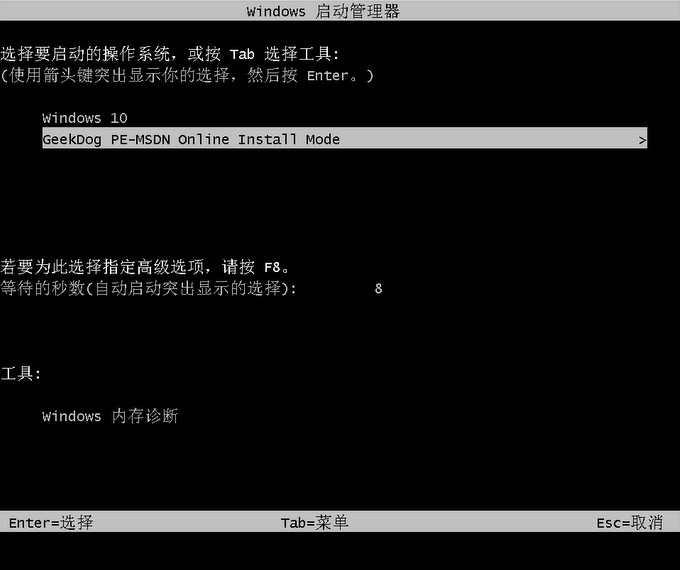 6、进入PE后,无需手动操作,极客狗会自动打开进行安装系统,我们耐心等待即可。
6、进入PE后,无需手动操作,极客狗会自动打开进行安装系统,我们耐心等待即可。
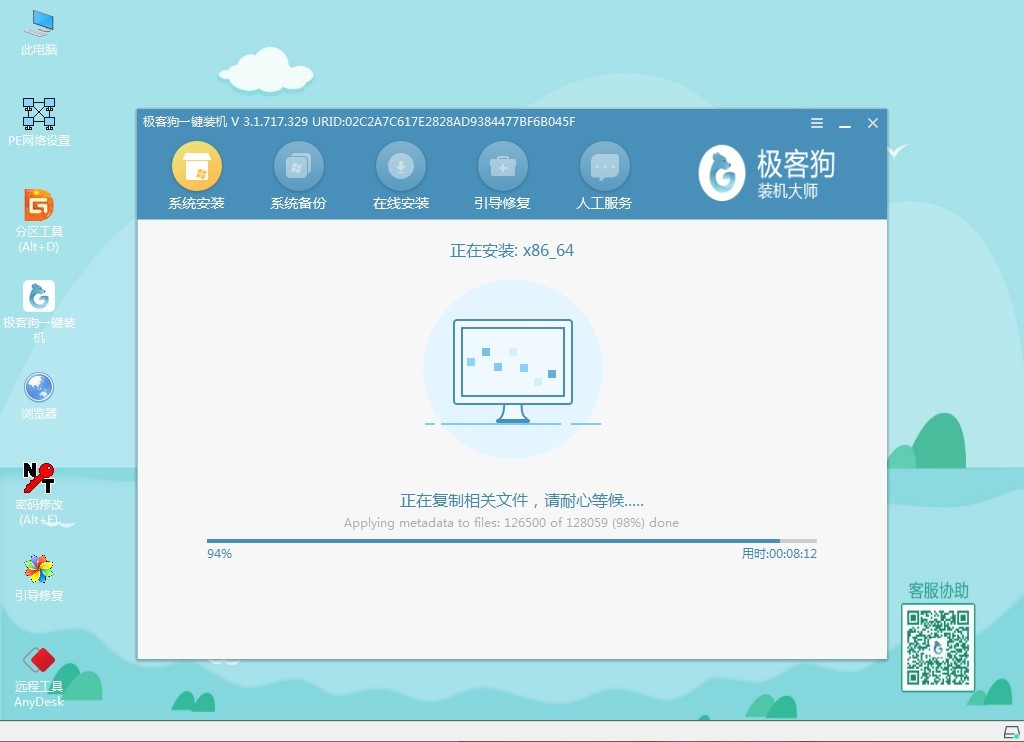 7、当系统安装完成后,10S倒计时自动重启,最后等待进入win10桌面就可以了。
7、当系统安装完成后,10S倒计时自动重启,最后等待进入win10桌面就可以了。
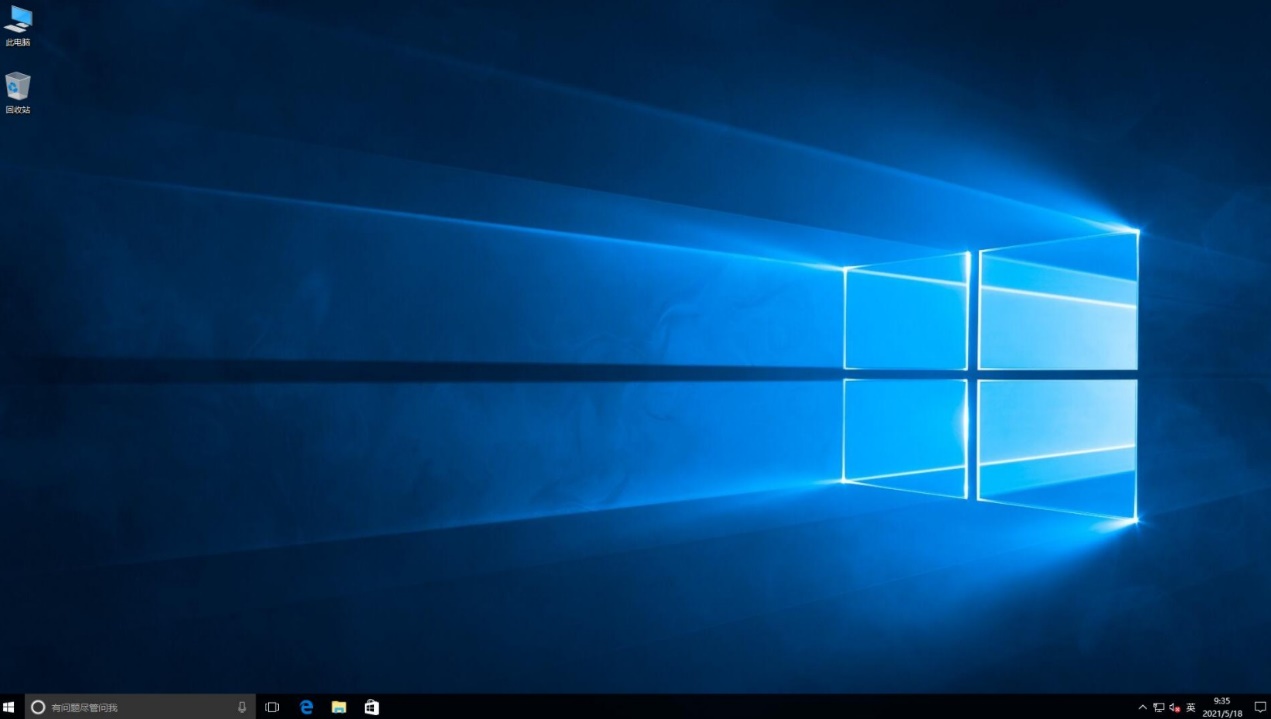
win10系统设备管理器找不到独立显卡
如果在win10系统中打开设备管理器后找不到独立显卡,可能有以下几种原因:
1.驱动问题:你需要安装正确的显卡驱动程序才能让系统识别你的独立显卡。在一些情况下,win10会默认使用一个通用的显卡驱动程序,导致无法找到独立显卡。你可以从显卡制造商的官方网站下载并安装最新的显卡驱动程序。
2.BIOS设置问题:一些电脑在出厂时默认启用了集成显卡,需要在BIOS中进行设置才能启用独立显卡。你可以在电脑启动时按下相应的按键进入BIOS设置界面,并查找独立显卡设置选项。
3.设备硬件问题:如果你已经安装了正确的显卡驱动程序,但系统仍然无法识别独立显卡,可能是因为你的独立显卡硬件有问题。这时你需要联系售后或专业人员进行检修或更换。
win10系统字体加粗怎么设置
在win10系统中设置字体加粗很简单,只需要按照以下步骤进行:
1.打开“控制面板”,并选择“外观和个性化”。
2.在下一级菜单中,选择“显示”选项。
3.点击“调整文本大小和其他项目的大小”。
4.在新的窗口中,选择“标题栏”项,并勾选“粗体”。
5.点击“应用”按钮并确认更改。
6.重启电脑,新设置的字体加粗效果就会生效了。
需要注意的是,这种方式只能改变标题栏的字体加粗程度,无法改变其他界面的字体加粗效果。如果你需要全局设置字体加粗,可以通过更改win10的主题来实现。
硬盘分区和不分区有什么区别
硬盘分区和不分区的主要区别在于数据的存储方式和管理方式。具体来说,硬盘分区将硬盘划分为若干个逻辑分区,每个分区可以独立地存储和管理数据。而硬盘不分区则只有一个逻辑分区,所有数据都存储在同一个分区中。
下面是硬盘分区和不分区的具体区别:
空间管理:硬盘分区后,每个分区都可以独立地进行空间管理,方便用户根据实际需求来分配存储空间。而硬盘不分区的存储空间则是固定的,无法灵活分配。
数据安全:硬盘分区可以将不同类型的数据存储在不同的分区中,可以提高数据的安全性和可靠性。如果一个分区的数据发生故障,其他分区的数据不会受到影响。而硬盘不分区时,所有数据都存储在同一个分区中,一旦该分区发生故障,所有数据都可能会丢失。
系统管理:硬盘分区后,可以将操作系统、应用程序和数据分别存储在不同的分区中,方便用户进行系统管理和备份。而硬盘不分区则会将所有数据混杂在一起,不利于管理和备份。
总体来说,在出现电脑系统崩溃、电脑卡顿等一系列问题时,重装win10系统是一个相对简单但却非常有效的方法,可以让你的电脑像新的一样运行。只要你耐心地阅读和理解电脑如何重装win10系统的详细教程,相信你可以顺利地完成整个操作。
原文链接:https://www.jikegou.net/cjwt/2339.html 转载请标明
极客狗装机大师,系统重装即刻简单
一键重装,备份还原,安全纯净,兼容所有

